Utilice este cuadro de diálogo para controlar los componentes a los que se hace referencia en un dibujo por defecto desde una plantilla de referencias enlazada.
Por defecto, solo se hará referencia en el dibujo principal a los componentes que se seleccionan al definir la plantilla de referencias. Al enlazar una plantilla de referencias, puede revisar los componentes que se han seleccionado y ajustar la selección según sea necesario.
Utilice las fichas del panel izquierdo para ver y seleccionar los componentes a los que se va a hacer referencia. Utilice los iconos para expandir o contraer categorías en las fichas y para seleccionar todos los componentes o borrar todas las selecciones. Cuando se selecciona un componente en el panel de la izquierda, las propiedades de ese componente aparecen en el panel de la derecha del cuadro de diálogo. Estas propiedades son de solo lectura y no se pueden editar.
Acceder al cuadro de diálogo Valores por defecto de la plantilla de referencias
Este cuadro de diálogo se muestra cuando se selecciona la casilla Valores por defecto de la plantilla de referencias en la ficha Administrar. El comando Valores por defecto de la plantilla de referencias solo está disponible en la cinta de opciones cuando se trabaja en un archivo DWT.

También puede acceder a este cuadro de diálogo desde el cuadro de diálogo Opciones de plantilla haciendo clic en Establecer valores por defecto.
Iconos
 Expandir todas las categorías
Expandir todas las categorías- Expande todas las categorías en la ficha actual.
 Contraer todas las categorías
Contraer todas las categorías- Contrae todas las categorías abiertas en la ficha actual.
-
 Casillas de verificación
Casillas de verificación - Selecciona o desactiva todos los componentes de la ficha actual.
Las casillas de verificación ofrecen una visualización con tres estados. Si solo se seleccionaron algunos de los componentes, la casilla de verificación aparece sombreada
 . Si se seleccionan todos los componentes, la casilla de verificación se activa
. Si se seleccionan todos los componentes, la casilla de verificación se activa  . Si todos los componentes se desactivan, la casilla de verificación se desactiva
. Si todos los componentes se desactivan, la casilla de verificación se desactiva  .
.
Algunas casillas de verificación no se pueden desactivar si otros componentes dependen de ellas. Si un componente se muestra en gris, quiere decir que otro componente que está seleccionado actualmente hace referencia a él y, por tanto, la casilla de verificación no se puede desactivar.
Puede mover el cursor sobre el componente para mostrar información de herramientas que indica dónde se hace referencia al componente.
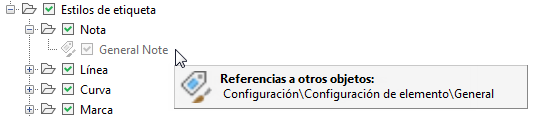
En este ejemplo, la Configuración general de elemento hace referencia al estilo Nota general, por lo que la casilla de verificación de Nota general no se puede desactivar.
Estilos
Utilice la ficha Estilos para seleccionar los siguientes estilos de Autodesk Civil 3D y usarlos como referencia.
- Estilos de objeto
- Estilos de etiqueta
- Estilos de tabla
- Criterios de cubicación
- Conjuntos de reglas de estructura y de tubería
-
Listas de piezas de redes de tuberías y redes de tuberías en carga
Nota: Para que una lista de piezas importada funcione correctamente en el dibujo al que se importa, el catálogo de piezas que se utilizó para generar dicha lista de piezas debe definirse como el catálogo de piezas actual. Utilice los comandos Establecer catálogo de redes de tuberías o Definir catálogo de redes de tuberías en carga para especificar el catálogo de piezas actual.
Por defecto, se hace referencia a todas las expresiones y conjuntos de comprobaciones de diseño de las alineaciones y perfiles.
 . Cuando desplaza el cursor sobre el nombre del componente, se muestra información sobre el componente y la plantilla de referencias.
. Cuando desplaza el cursor sobre el nombre del componente, se muestra información sobre el componente y la plantilla de referencias.
Configuración
Utilice la ficha Configuración para seleccionar las siguientes configuraciones de Autodesk Civil 3D y usarlas como referencia.
- Las siguientes configuraciones de dibujo:
- Capas de objetos
- Abreviaturas
- Configuración ambiental
- Configuración por defecto de estilo de etiqueta
- Configuración de elemento
Capas
Utilice la ficha Capas para seleccionar las capas de AutoCAD a las que se va a hacer referencia.
Puede utilizar la variable de sistema AeccRefTemplateAutoUpdate para impedir que las plantillas de referencias sobrescriban las propiedades de capa en los dibujos principales. Para obtener más información, consulte Para trabajar con plantillas de referencias.
Otros recursos
Utilice la ficha Otros recursos para seleccionar los tipos de línea, estilos de texto y bloques de AutoCAD a los que se va a hacer referencia.
Conjuntos de propiedades
Utilice la ficha Conjuntos de propiedades para seleccionar los conjuntos de propiedades de Autodesk Civil 3D y usarlos como referencia.